〈記事内に広告プロモーションを含む場合があります〉
こんにちは。『ペコ』です。
本日のテーマはこちらについて。
『カカオトークの友人などの相手の背景画面を変更しカスタムする方法』
カカオトークのメイン機能とも言える
『トーク機能』は
結構頻繁に利用することが
多いのではないでしょうか。
だからこそ気になるのは
トーク画面の背景画像!
トークの背景がお気に入りの画像だと
メッセージが届くのも
メッセージを書くのも
楽しみになってしまいますよね。
そこで今回は
カカオトークの背景画像を変更する方法を
ご紹介していきたいと思います。
目次
カカオトークの背景画像を変更して好きにカスタムする方法
それではさっそく
カカオトークの背景画像を変更する方法を
解説していきますね。
カカオトークの背景画像の設定には
- すべてのトーク背景画像を設定
- 個別のトーク背景画像を設定
の2種類の設定方法があります。
どちらの方法も、
画像はスマホに保存されている画像を
使用するので
背景に設定したい画像は
事前にスマホ本体かSDカードに
保存しておきましょう。
それでは順番に解説していきますね。
すべてのトーク背景画像を設定する方法
まずは
すべてのトーク背景画像を
設定する方法からご紹介します。
カカオトークの『その他』のタブから
『設定』を開き、
『画面』のメニューを表示させましょう。
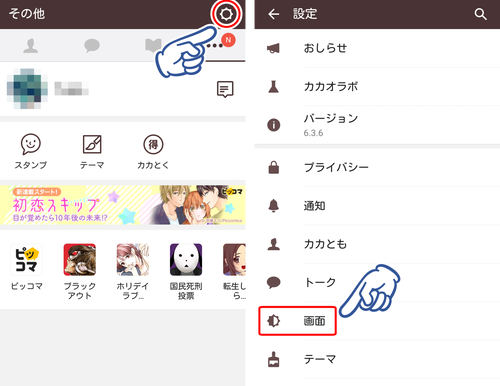
表示されたメニューの中から
『トークルームの背景画像』をタップします。
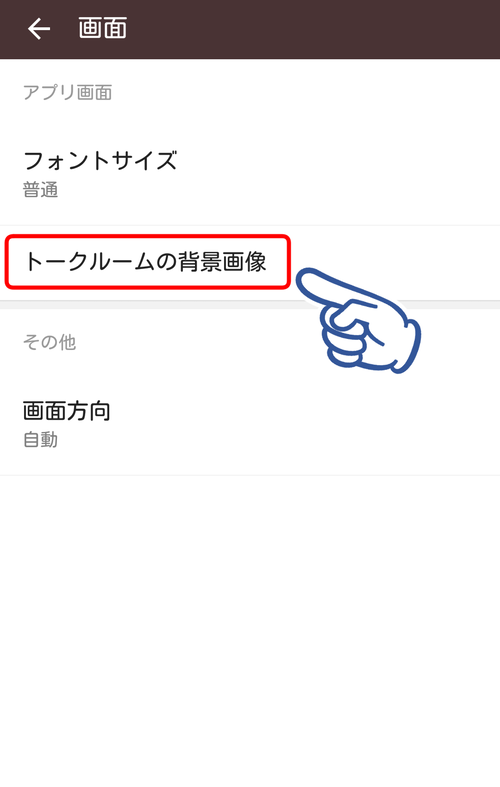
『アルバムから選択』をタップすると
スマホに保存されている
好きな画像を設定することができます。
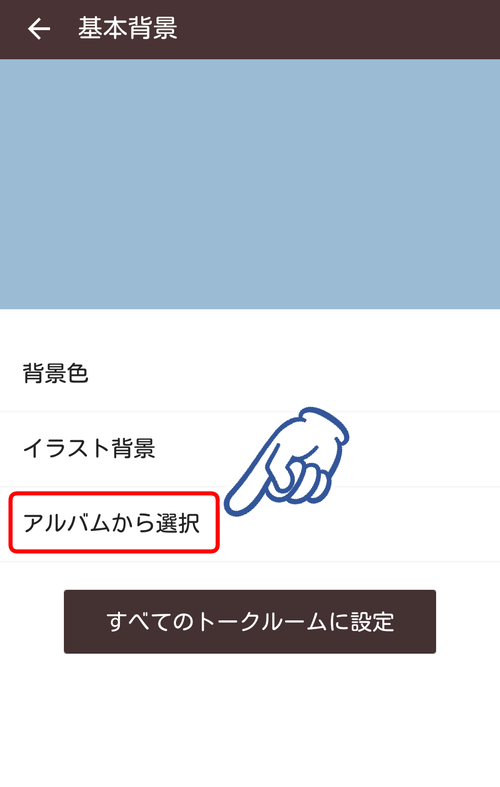
背景に設定したい画像を選択したら、
トーク背景画像の編集をしていきましょう。
まずは切り取る場所を設定して
右下のチェックマークをタップします。
次にフィルターやスタンプなどの加工を行い
最後に右上の『確認』をタップしましょう。

これでトーク背景の画像が
変更できました!
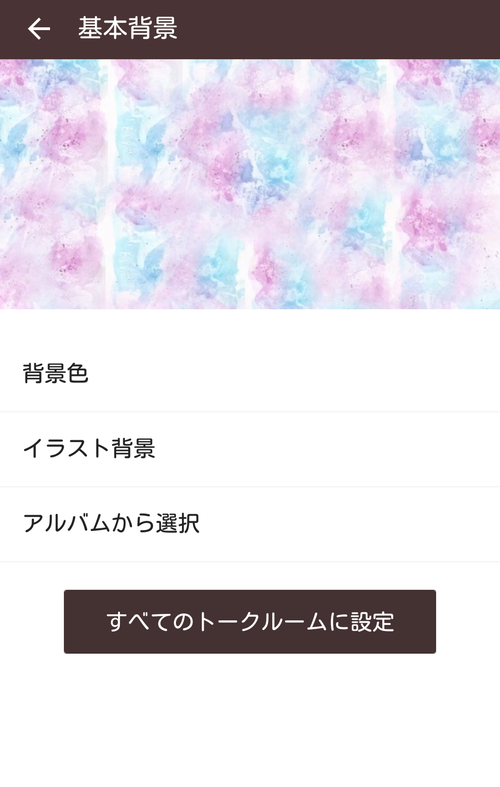
実際にトーク画面を確認してみると
こんな感じになっています。
お友達の名前の所まで
背景が設定されているのが
特徴的ですね。

個別のトーク背景画像を設定する方法
次に
個別のトーク背景画像を
設定する方法をご紹介します。
背景を設定したい友達のトークルームから
設定を行うので、
トークルームがない場合には
新規のトークルームを作成して下さいね。
トークルームの右上をタップして
メニューを開いたら、
右下の歯車アイコンをタップします。
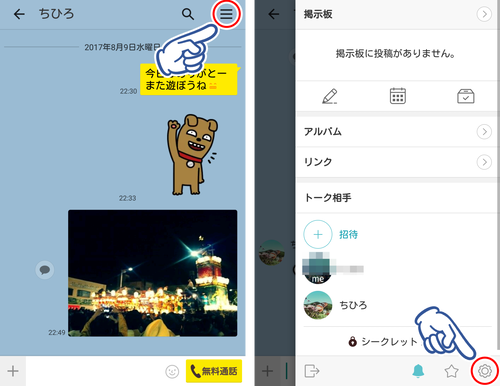
トークルーム情報の中から
『このトークルームの背景画像』を
タップしましょう。

『アルバムから選択』をタップして
トーク画面の背景に設定したい
好きな画像を選択します。
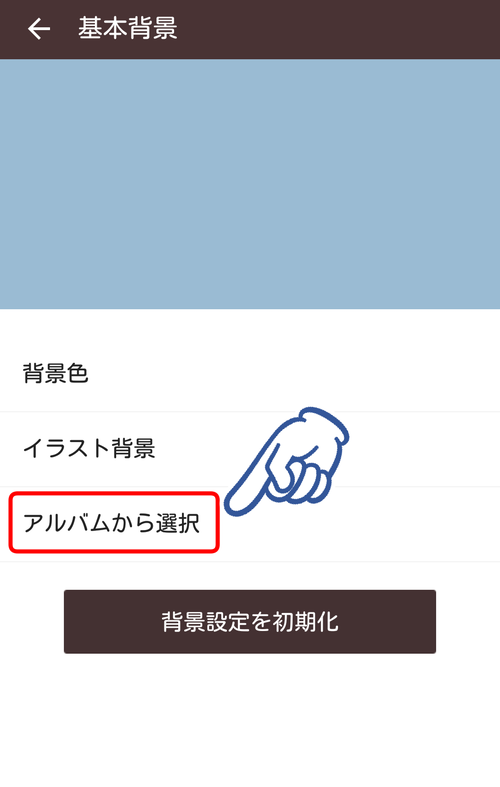
画像が選択できたら、
次はトーク背景画像の編集です。
背景画像として切り取る場所を選択して
右下のチェックマークをタップしましょう。
続いてフィルターやスタンプなどの加工を行い
最後に右上の『確認』をタップします。
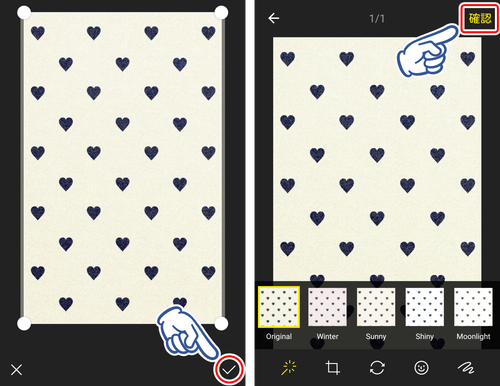
これで背景画像の設定が完了しました。
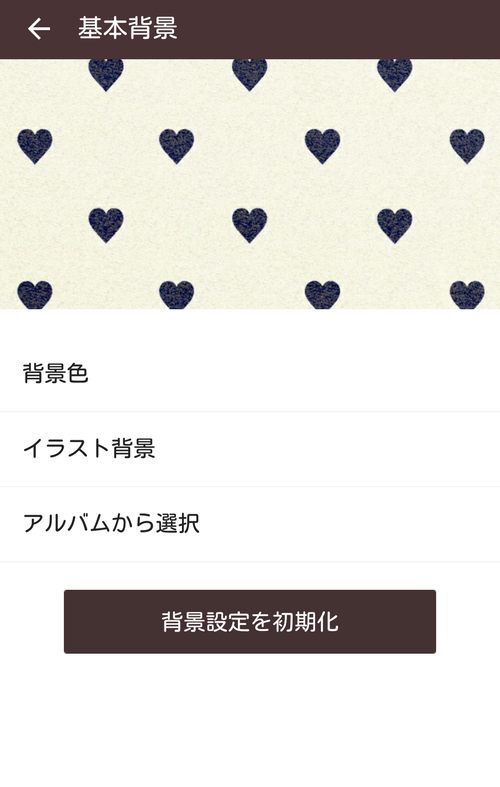
トーク画面の方もしっかり変更されていますね。

カカオトークの背景画像は相手にバレる?
カカオトークの背景画像の設定方法は
おわかりいただけたでしょうか。
そこで気になるのは、
相手のトーク背景はどうなってしまう?
ということです。
もし同じ画像が共有されてしまうとなると
場合によっては恥ずかしい…
と感じることもありますよね。笑
でも大丈夫、
安心してくださいね!
トークルームの背景画像は
お互いが自由に設定することができます。

このように、
相手側の画面ではこちらの背景は適用されず
相手側が設定した背景になっています。
グループトークや
全体背景設定の場合でも同様に、
トークルームの背景は独自に設定できるので
相手の画面のことは気にせずに
自由に自分の好きな画像に設定しましょう!
関連記事:カカオトークの使い方完全版!トークの使い方や電話の掛け方など利用方法解説したよ
まとめ
カカオトークのトークルーム背景画像は
まとめて設定することも
個別に設定することもできます。
お気に入りの背景画像を設定して、
いつもより楽しく
カカオトークをしてみませんか?



